July 4
Acronis True Image è uno dei numerosi programmi di utilità che avrà un'immagine esatta, o clone, di tutta la configurazione software di un computer. La creazione di un'immagine consente di eseguire facilmente il backup dell'intero computer. Consente inoltre di clonare una configurazione software già esistente su un computer con una configurazione hardware identica.
Eseguire Acronis True Image o da un'installazione sul disco rigido o da un CD avviabile. Scegliere "Crea immagine". La procedura guidata Crea immagine lancerà. Seguire le istruzioni sullo schermo.
2 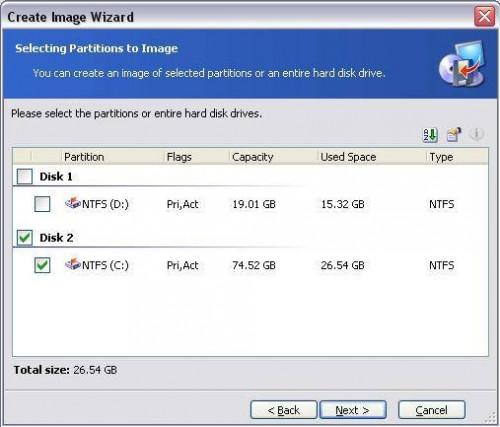
Scegliere le partizioni che si desidera clonare. Un disco rigido può contenere più di una partizione. Se avete intenzione di clonare il disco rigido, assicurarsi di creare un backup completo del disco, un'immagine del disco incrementale piuttosto che.
3 Scegliere dove salvare l'immagine. Se state registrando la vostra immagine su più CD o DVD, questo sarà il vostro masterizzatore CD o DVD. Se si sta posizionando l'immagine su un disco rigido, creare una cartella in cui salvare l'immagine in primo luogo, come si può registrare l'immagine come file multipli.
4 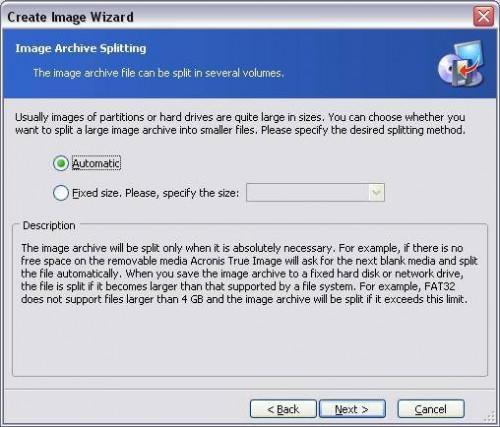
Scegli come dimensione dell'immagine. Se state registrando la vostra immagine su CD o DVD, "Automatic" è l'impostazione corretta. Se si sta salvando l'immagine di un disco rigido, si può scegliere o "Automatico" (che si tradurrà in un unico file di grandi dimensioni,), oppure si può scegliere una "dimensione fissa." Si potrebbe in genere scegliere "Dimensione fissa" se avete intenzione di mettere l'immagine su un disco rigido, ma vorrebbe anche masterizzare una copia su CD o DVD.
5 Scegli un livello di compressione. Più alto è la compressione, minore è la vostra immagine sarà; tuttavia, una maggiore compressione comporterà anche l'immagine di prendere più tempo per registrare. Si può proteggere con password l'immagine. Essere molto sicuro che ti ricordi la password se si specifica uno --- si sarà in grado di recuperare in un secondo momento, e non è possibile accedere all'immagine senza la password.
6 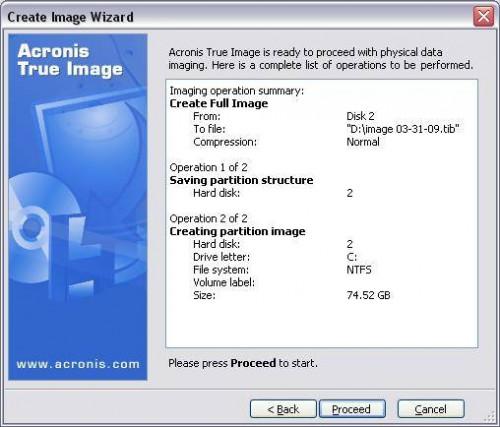
Esaminare le informazioni nella schermata finale per la precisione prima di cliccare "Proceed". Una volta che si fa clic su "Procedi", inizia il processo di imaging. Se Acronis True Image è installato sul disco rigido, è possibile continuare a lavorare mentre si crea l'immagine. Se si sta eseguendo Acronis True Image da un CD o DVD di avvio, lasciare il processo in esecuzione fino a quando si riceve la notifica l'immagine è completa.
7 Eseguire Acronis True Image o da un'installazione sul disco rigido o da un CD avviabile. Se avete intenzione di ripristinare la partizione vuoi avviare, si può lavorare solo da un CD avviabile. Scegliere "Ripristina immagine" per ripristinare un computer o da un'immagine o clonare un disco rigido. Seguire le istruzioni sullo schermo.
8 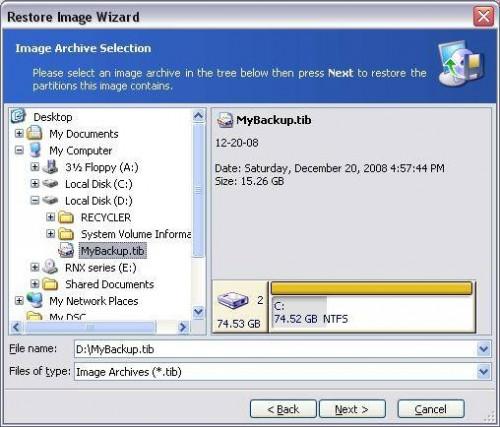
Selezionare l'immagine che si desidera ripristinare. Verificare sempre che la partizione o le partizioni che si desidera ripristinare sono la dimensione e si prevede che la data delle immagini è la data si sta puntando. Se si esegue il ripristino da CD o DVD, assicurarsi di avere ogni disco nel vostro archivio di immagini disponibili.
9 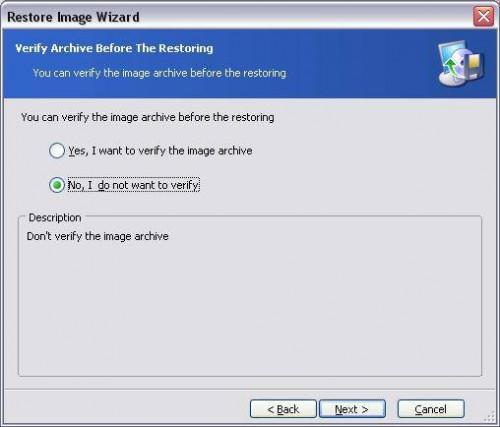
Decidere se per verificare l'immagine che si sta ripristinando. La verifica può richiedere fino a ripristinare l'immagine stessa, in modo da non generalmente desiderare per verificare se non si ha qualcosa da perdere. Ad esempio, se si sta ripristinando un computer di lavoro a un'immagine tolto il computer a una data precedente, si potrebbe desiderare di verificare che l'immagine non sia danneggiato prima di iniziare il processo di ripristino. Il ripristino da un'immagine danneggiata può causare un computer non lavorativo, il processo può riuscire a metà strada.
10 Selezionare la partizione che si desidera ripristinare. È possibile ripristinare una parte o la totalità di un archivio di immagini. Selezionare la partizione di destinazione o il disco rigido che si desidera ripristinare. Non è possibile ripristinare da un'immagine memorizzata su una partizione di nuovo alla stessa partizione.
11 Esaminare le informazioni nella schermata finale per la precisione prima di iniziare il processo di clonazione o il ripristino.
